Как включить перемешивание Spotify iPhone: Комплексное руководство
«Как мне нравится функция «перемешать» на Spotify? Каков подробный процесс как перетасовать Spotify iPhone? "
Существует огромная вероятность, что 9 из 10 любителей музыки скажут, что Spotify — это их выбор платформы потоковой передачи музыки. Что ж, мы не можем винить их за это.
Spotify — популярная платформа, предлагающая выгодные предложения любителям музыки по всему миру. Помимо различных платных планов, то, что нравится большинству людей Spotify заключается в том, что у него есть бесплатная версия, которую может использовать каждый. Любители музыки могут скачать песни из Spotify бесплатно.
The Spotify Приложение также дружелюбно и поддерживается большинством устройств, поэтому его установка не составит проблем. С SpotifyБлагодаря простым функциям, с его помощью можно будет наслаждаться беспрепятственным прослушиванием.
Приложение предлагает множество замечательных функций. Хорошим примером может быть функция «перетасовки». И именно этому будет посвящена данная статья – как тасовать Spotify iPhone.
Воспользовавшись этой функцией, люди смогут узнать о новой музыке и избежать повторного прослушивания одних и тех же песен. Эту функцию можно использовать даже в мобильном и настольном приложении, а также в веб-плеере.
Процесс перетасовки Spotify на iPhone совершенно легко для владельцев премиум-аккаунта. Что касается пользователей бесплатной версии, всегда есть обходные пути. Давайте сразу узнаем, как тасовать на Spotify iPhone, когда мы переходим к первой части.
Содержание статьи Часть 1: Как включить перемешивание Spotify iPhone: включение режима «Перемешать» Spotify Приложение на iPhoneЧасть 2. Включение режима «Перемешать» Spotify Использование компьютераЧасть 3. Что делать, если вы столкнулись с проблемой «Перемешать не воспроизводится»?Часть 4: Дополнительный совет Spotify Песни, которые можно воспроизводить где угодноЧасть 5: Резюме
Часть 1: Как включить перемешивание Spotify iPhone: включение режима «Перемешать» Spotify Приложение на iPhone
Как уже упоминалось во введении, процесс перетасовки Spotify iPhone настолько прост, что даже новичкам это не составит труда. Просто рекомендуется всегда иметь последнюю версию приложения, установленную на вашем iPhone.
Конечно, вы должны войти в свою учетную запись, используя данные своей учетной записи. Ниже приведены шаги, которые необходимо выполнить после успешного входа в систему.
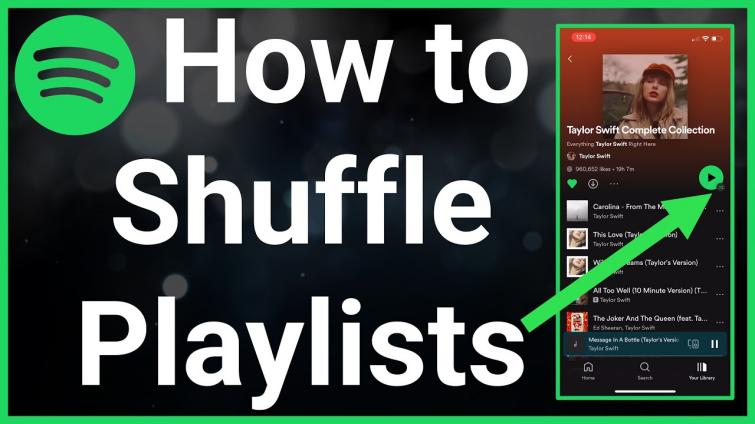
Шаг 1. В вашей библиотеке, найди плейлист которое вы хотите транслировать.
Шаг 2. Как только плейлист начнет воспроизводиться, перейдите на экран воспроизведения и найдите значок «перемешивание" икона. Это необходимо нажать следующим. Вы узнаете, что эта функция включена, как только значок станет цветным. зеленый.
Если вы хотите отключить это, процесс прост. Вам просто нужно снова нажать на тот же значок.
С помощью всего двух вышеуказанных шагов вы сможете выполнить задачу «как тасовать на Spotify iPhone» процесс! Вы также хотите знать, как это можно сделать на вашем компьютере? Что ж, это не принесет вам никакого вреда, если вы научитесь это делать, не так ли? Для этого мы добавили следующий раздел, так что ознакомьтесь и с ним.
Часть 2. Включение режима «Перемешать» Spotify Использование компьютера
Помимо обмена информацией о том, как перетасовать Spotify iPhone, мы также хотели бы добавить несколько примечаний, касающихся выполнения тех же действий на компьютере. Как уже говорилось ранее, включить функцию «перемешать» можно через настольное приложение, а также через Spotify веб-плеер. Ознакомьтесь с руководством ниже.
Шаг 1. На вашем ПК с Windows или Mac вы можете выбрать запуск Spotify настольное приложение или веб-плеер, если вы предпочитаете его использовать. Используя свои учетные данные, войдите в свою учетную запись.
Шаг #2. Найдите список воспроизведения, который вы хотите транслировать, а затем начните его воспроизводить. В нижней части игрового экрана вы увидите надпись «перемешивание" значок.
Шаг 3. Чтобы наконец включить функцию «Перемешать», просто коснитесь значка. Оно должно превратиться»зеленый», если все сделано успешно.
Часть 3. Что делать, если вы столкнулись с проблемой «Перемешать не воспроизводится»?
После того, как поделился с вами как перетасовать Spotify iPhone а также на вашем компьютере, мы также поделимся некоторыми советами, которые вы можете сделать, если у вас возникнут проблемы в процессе.
№1. Попробуйте выйти из системы и снова войти в свою учетную запись.
Самое простое решение, если возникает проблема с вашим Spotify учетной записи, попробуйте выйти из системы, а затем снова войти в систему через несколько минут. Проверьте, будет ли проблема решена впоследствии.
№2. Проверьте, есть ли доступное обновление для Spotify
The Spotify приложение может быть неисправным. Также рекомендуется проверить наличие доступного обновления для вашего Spotify приложение. Просто зайдите в Магазин и посмотрите, есть ли там. Загрузите и установите его соответствующим образом.
№3. Попробуйте очистить Spotify Кэш
Иногда проблема с невозможностью включить режим перемешивания на Spotify может быть из-за накопленного кеша платформы. Еще можно попробовать очистить кэш Spotify приложение, а затем посмотрите, будет ли проблема решена.
№4. Вы также можете использовать Spotify сдающий
Вы также можете прибегнуть к использованию стороннего веб-сайта, например «Spotify Shuffler» для решения этой проблемы. Чтобы воспользоваться преимуществами этого сайта, сначала необходимо убедиться, что на вашем компьютере включен режим «в случайном порядке». Spotify приложение изначально было отключено. После этого вам просто нужно зайти на официальный сайт Spotify Шаффлер.
№5. Обратитесь в службу поддержки клиентов
Если после того, как вы сделали все возможное, чтобы решить проблему, она все еще присутствует, вы также можете попробовать обратиться в службу поддержки. Spotify группа поддержки. Служба поддержки всегда готова помочь пользователям. Просто иногда нужно подождать несколько дней, чтобы устранить поднятую проблему.
Часть 4: Дополнительный совет Spotify Песни, которые можно воспроизводить где угодно
Хорошо, что теперь мы узнали, как легко выполнить упражнение «как тасовать на Spotify iPhone». Кроме того, мы также рассказали, как это можно сделать с помощью ПК. В этой части статьи вы найдете отличный совет, как сделать свой Spotify песни, которые можно воспроизводить даже вне самого приложения.
В качестве обзора, Spotify песни защищены DRM. Именно это мешает пользователям выйти из приложения. Единственный способ наслаждаться песнями на всех устройствах, которые вы хотите использовать, — это обойти защиту DRM от Spotify. Но как это сделать?
К счастью, существуют различные приложения, которые были представлены публике как отличные инструменты, которые могут помочь людям справиться с защитой DRM. Но среди всех этих инструментов мы рекомендуем использовать только лучший – TunesFun Spotify Music Converter.
Конечно, он имеет право выполнить процесс удаления DRM. Но что еще хорошо в этом приложении, так это то, что есть множество других функций, которыми можно воспользоваться при его использовании.

- The TunesFun Spotify Music Converter может даже поддержать преобразование Spotify песни в распространённых форматах например MP3, FLAC, WAV и AAC. Таким образом, треки становятся достаточно гибкими, чтобы их можно было воспроизводить на любом гаджете.
- В этом приложении есть быстрая скорость конвертации это делает его очень удобным для использования людьми. Он даже поддерживает пакетную обработку. Если вы планируете обрабатывать несколько треков за один раз, этот инструмент поможет вам!
- Хотя вы будете выполнять обработку песен, вы можете быть уверены, что их исходное качество и идентификационные теги будут сохранены. Это приложение делает преобразование без потерь.
- Оно имеет простой интерфейс и установка его будет легко поскольку он поддерживается Windows и Mac.
- Обновления также выполняются в приложении постоянно.
Благодаря вышеперечисленным замечательным характеристикам TunesFun Spotify Music Converter, вы хотите попробовать его использовать? Итак, вот обзор того, как работает преобразование с помощью этого инструмента.
Шаг #1. Установите TunesFun Spotify Music Converter на вашем компьютере и откройте его. Начните с добавления Spotify песни либо с помощью кнопки «Добавить файлы” меню или по перетаскиванием их на экран.

Шаг #2. Выберите выходной формат для использования. Обязательно укажите также расположение выходной папки.

Шаг #3. Нажмите меню «Конвертировать».. Это запустит процесс преобразования. Процедура удаления DRM также должна быть выполнена одновременно.

Через несколько минут вы сможете получить конвертированные копии без DRM. Spotify песни! Теперь вы можете сохранять эти треки на свои устройства и транслировать их по своему усмотрению!
Часть 5: Резюме
На этом этапе мы уверены, что вы теперь полностью осведомлены о «как перетасовать Spotify iPhone" процесс. Шаги, которые вам нужно сделать, довольно просты, не так ли? Более того, включить эту функцию можно даже через настольное приложение или веб-плеер. Так что, если вы не являетесь пользователем iPhone, это вообще не будет проблемой.
Кроме того, если вы хотите получить доступ к своему Spotify избранное в автономном режиме на любом устройстве столько, сколько вы хотите, даже без плана подписки, всегда помните, что вы можете положиться на такие приложения, как TunesFun Spotify Music Converter!
Оставить комментарий